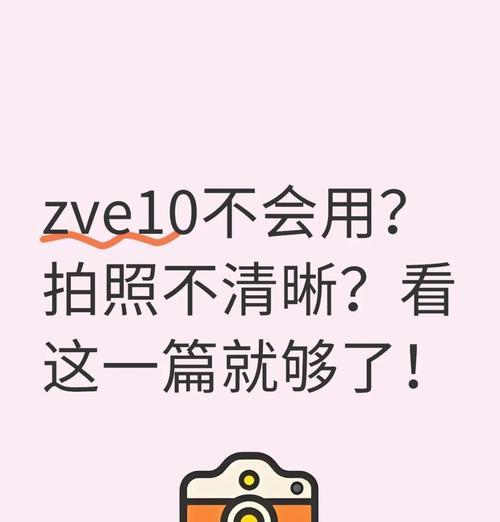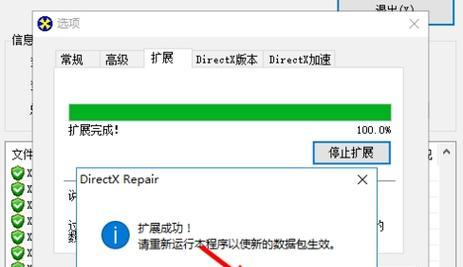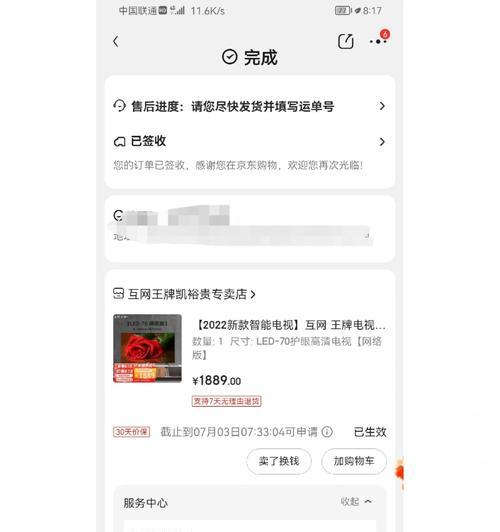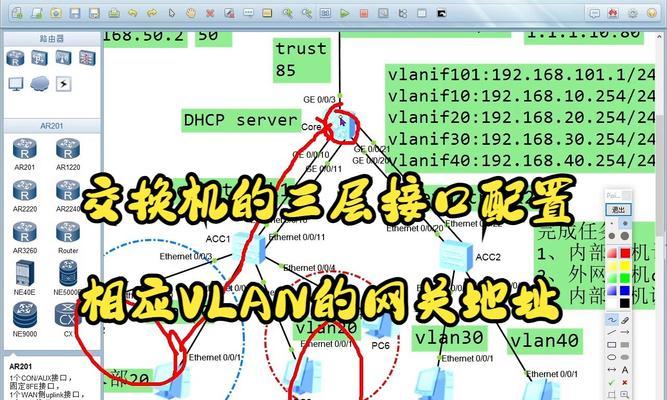独显电脑不显示显卡的原因?解决方法是什么?
- 家电维修
- 2025-06-12
- 29
在享受高清游戏和专业图形处理的今天,独立显卡(简称独显)为我们的电脑带来了强大的图形性能。但是,有时候用户可能会遇到一个令人头疼的问题:独显电脑不显示显卡。这不仅影响了电脑的性能使用,还可能给用户带来不必要的焦虑。本文将探讨独显电脑不显示显卡的可能原因,并提供相应的解决方法,帮助您迅速解决问题,让您的电脑重获新生。
独显电脑不显示显卡的原因
1.显卡未正确安装
安装显卡时,确保显卡与主板的插槽正确连接,且显卡的电源线已经正确接好。若安装不当,显卡无法获得电源供应,自然无法在系统中显示。
2.驱动程序问题
显卡驱动程序安装不正确或过时,可能导致系统无法识别独显。驱动程序错误或缺失可能会引发系统错误识别为集成显卡,而非独立显卡。
3.BIOS设置问题
在BIOS中,如果集显被设置为优先,也可能导致系统不显示独显。确保在BIOS设置中将显卡模式设置为PEG或直接使用独立显卡。
4.硬件故障
显卡或主板可能存在硬件故障。如果上述所有软件层面的检查都无法解决问题,那么显卡或主板的硬件可能需要维修或更换。
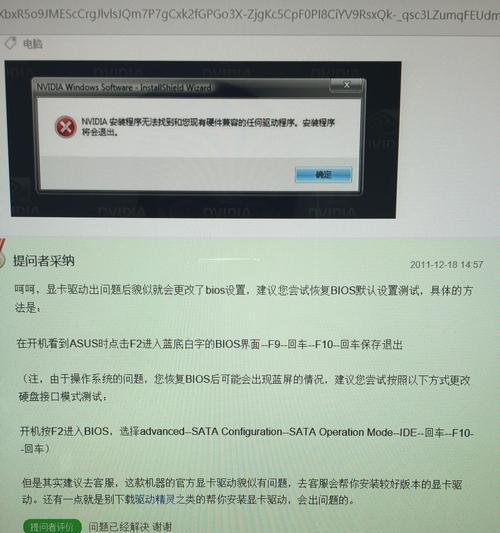
解决方法
1.检查显卡安装情况
打开机箱,检查显卡是否牢固地安装在主板的PCIe插槽中,并确认显卡电源线是否正确连接。请重新安装显卡以确保物理连接正确。
2.更新或重装显卡驱动程序
访问显卡制造商的官方网站下载最新驱动程序,并根据指南进行安装。如果驱动程序已最新,尝试卸载后重新安装,或使用驱动程序清洁工具清理旧驱动,再安装新的驱动程序。
3.调整BIOS设置
重启电脑并进入BIOS设置,找到显卡设置选项,并确保选择独立显卡而非集成显卡。具体步骤可能因主板型号而异,可以查看主板手册或官方网站的说明。
4.检查硬件故障
如果上述方法都无效,可能需要检查显卡和主板是否存在硬件问题。可以尝试将显卡安装到另一台电脑中测试,或联系专业技术人员帮助检查。

多角度拓展内容
独显电脑的工作原理
独立显卡拥有自己的处理器(GPU)和显存,能够独立进行图形处理工作,无需占用CPU资源。在运行大型游戏或进行专业图形设计时,独显可以提供更流畅的图形输出和更高的处理效率。
常见问题解答
问:如何确定是独显还是集显工作?
答:可以通过任务管理器查看显卡的使用情况。在任务管理器的“性能”标签中,查看是否有两个不同的显卡被系统识别和使用。
问:集成显卡和独立显卡是否可以同时工作?
答:在某些情况下,通过特定技术(如NVIDIA的Optimus技术或AMD的HybridCrossFire技术),集成显卡和独立显卡可以协同工作,以提高能效。
实用技巧
保持系统清洁
定期清理系统垃圾和临时文件,可以避免不必要的系统错误,帮助显卡更好地工作。
定期更新软件
定期更新操作系统、显卡驱动程序以及其他相关软件,可以确保电脑的兼容性和性能稳定。

综上所述
遇到独显电脑不显示显卡的情况时,先不要慌张。通过本文的介绍,您已经了解了可能导致此问题的原因以及相应的解决方法。从检查显卡安装情况到调整BIOS设置,再到检测可能存在的硬件故障,这些步骤都有助于您解决难题。希望您能够通过这些指导,快速定位问题所在,并让您的电脑重新运行在最佳状态。
版权声明:本文内容由互联网用户自发贡献,该文观点仅代表作者本人。本站仅提供信息存储空间服务,不拥有所有权,不承担相关法律责任。如发现本站有涉嫌抄袭侵权/违法违规的内容, 请发送邮件至 3561739510@qq.com 举报,一经查实,本站将立刻删除。!
本文链接:https://www.wanhaidao.com/article-11015-1.html